

本日おススメするフリーソフトは
PCからのブルーライトをカット・防止してくれるソフトです。
目の疲れ、肩こり、頭痛の軽減を期待できるソフトです。
ディスプレーにフィルムを貼ったり、
PCメガネをかける必要がなくなります。
Windows・Mac・Linuxに対応していて優れものです^^
【f.lux】とは?
ディスプレイの※色温度を下げてブルーライトを
軽減しています。
※色温度
発熱して発光する物体からの光の色合いを表す数値。
単位は、K (ケルビン)で表す。
(三省堂 大辞林参照 )

色温度の数値が低くなると「赤み」が増し
色温度の数値が高くなると「青み」が増します。
青みが増せばブルーライトの量も増えるということです。
【f.lux】は、この色温度を6500K~4200K相当にすることで
ブルーライトを軽減しています。
※参照
インストール方法
【f.lux】に移動し
【Download f.lux】をクリックして下さい。
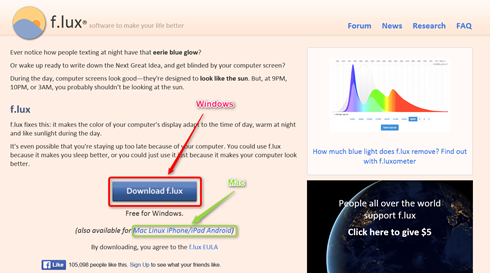
Windowsは赤矢印、
Macは緑矢印からそれぞれダウンロードできます。
ダウンロードしたexeファイルを起動し、
指示に従ってインストールしてください。
設定方法
デフォルトの状態では、
時間に合わせて自動調整されているようです。
なので自分好みにカスタマイズしましょう^^
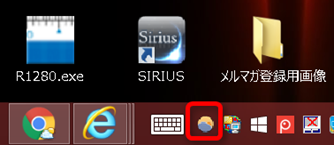
【f.lux】のアイコンをクリックしてください。
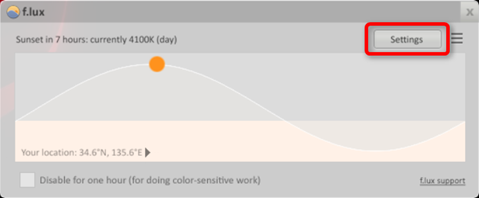
【Setting】をクリックしてください。
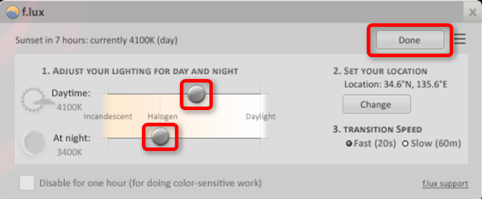
するとこの画面になります。
Daytimeが昼、At nightが夜です。
赤枠の二つのボタンを左右に動かすことで調節できます。
日中と夜とで色温度を調節でき、見やすさも考慮し
ブルーライトも軽減できます。
画面が少し黄色味がかりますが、しばらくすると慣れてきます。
私の場合
昼間は、4100K
夜は、3400Kに設定しています。
始めは画面を見ながら
お好きなように調節すれば良いでしょう^^
慣れてくれば4000K前後がいいようです。
他にも色々と設定はありますがデフォルトのままでOKです。
問題なければ【Done】をクリックで完了です。
一時間だけ機能を停止する方法
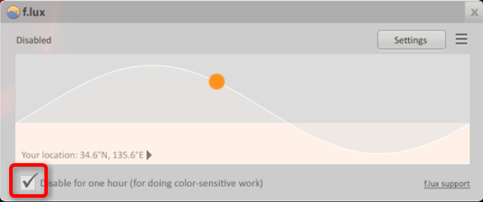
赤枠のチェックボックスにチェックを入れると
1時間だけ機能が停止します。
デザインや色扱う仕事をされている方は
1時間だけ無効にできる設定やソフト自体を終了すれば
元の状態に戻せます。
最後に
最近、目が疲れる方や肩がこるなと感じている方以外でも
普段からパソコンをお使いの方にはおススメです^^
【f.lux】を数日使用した後、以前のディスプレイにもどしたら
その明るさと目にくる刺激に驚かれるはずです。
一度、試してみてください^^
最後までありがとうございました。
ヒロ
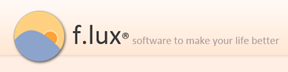



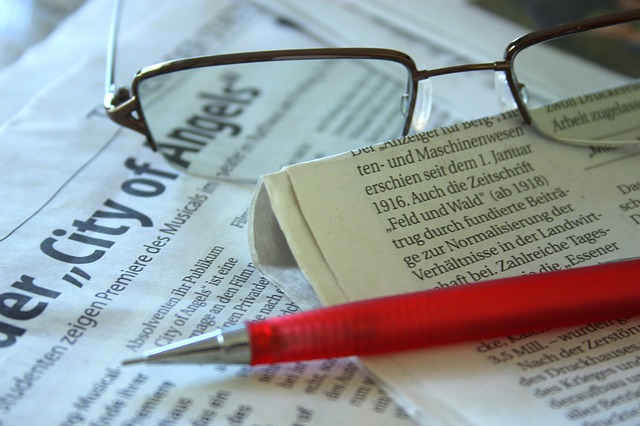


ヒロさん、こんばんは。
栗丘 まみです。
私は慢性的な肩こりと最近は眼精疲労にも
悩まされ、PC作業の際にはPCメガネを
かけていますが、メガネに慣れていないせいか
煩わしくて仕方なかったんです。
ですので、この情報はすごく有り難いです!
早速インストールしてみますね。
応援ポチ完了です。
これからもよろしくお願いします☆
栗丘さん、こんにちは!
いつもお世話になっております。
コメントありがとうございます^^
初めのうちは
違和感があるのかもですが
すぐに慣れてきますよ^^
これで少しでも肩こりなどが
軽減されればいいのですが・・・。
またお越しくださいね^^
応援ありがとうございます!
こちらこそよろしくお願いいたします。
ヒロさん、こんにちは。
はまぞふです。
面白いソフトですね。
僕も、最近は、
目の疲れ、肩こり でしたので、
こういうソフトの情報は有難いです。
早速使ってみようと思います^^
情報ありがとうございます。
応援完了です^^
はまぞふさん、こんにちは!
いつもお世話になっております。
コメントありがとうございます^^
>僕も、最近は、
目の疲れ、肩こり でしたので
はまぞふさんもでしたか・・・
パソコンを使っていれば
仕方ないのかもしれませんが
このソフトで少しでも楽になれば
ありがたいですよね^^
どうぞお試しあれ^^
またお越しくださいねw
応援ありがとうございます!
どうもこんにちは
ヨハネス@元警備員です。
パソコンを使っていると
どうしてもブルーライトは気になりますからね。
そのためのフリーソフトがあった
なんていうのは結構驚きです。
これは需要あるかもなと思いますね
応援しております
ヨハネスさん、こんばんは!
いつもお世話になっております。
コメントありがとうございます^^
フリーソフト、フリーツールを使いたおしていますw
ヨハネスさんは、目の疲れなど大丈夫ですか?
ご自愛くださいね^^
またお越し下さい!
応援ありがとうございます^^
ヒロさん、おはようございます!
ちょうど先日PC用のメガネを踏み潰してしまって
今度の日曜日に新調する予定だったのですが、
まずはこれを使ってみます。
朝からいい情報が得られました。
ありがとうございました!
応援完(^^)ノ
まわりみちさん、こんばんは!
いつもお世話になっております^^
コメントありがとうございます。
PC用のメガネが復活されれば
このソフトと併用で最強ですね^^
どうぞお試しあれ!
またお越しくださいね^^
応援ありがとうございます!
ヒロさん、こんにちは。
めいこです。
私も昔から肩こりと腰痛に悩まされてきたので
早速この方法を取り入れてみます!
ブルーライトはあまり良くないと
聞いてはいましたが対処をしていなかったので
こういう方法ならすぐにできそうです。
しかし、フリーソフトで軽減ができるなんて
まだまだフリーソフトも侮れませんね。
これなら金銭的な面も負担がないというとこも
嬉しいですね。
応援完了です。
またきます。
めいこさん、おはようございます!
いつもお世話になっております。
コメントありがとうございます^^
私もたらと肩こりがひどくて
探してみたらこのソフトがヒットしましたw
このソフトですぐに効果は
期待できないのかもしれませんが
使い続けることで何も対策を取らないよりは
断然いいはずですので、お試しあれ^^
またお越しくださいね^^
応援ありがとうございます!
こんばんは、ヒロ様。
お久しぶりですね……椎名あいです。
私、アフィリエイトし始めてから
ドライアイになっちゃって(笑)
きっと日中のお仕事も事務関係(マニュアル製作など)が多いため
かなり目にきちゃいます。
風が吹くだけで涙が止まらないほどです……苦しい!
ドライアイにも効果的らしいですね……試してみようかな?
記事の下書きをしている最中などに使うと効果がありそうですね♪
ドライアイ対策の1つとして参考にさせて頂きますね!
応援完了です……!
また来ますねっ♪
椎名あい@ブログリニューアルした人
椎名あい@ブログリニューアルした人さん^^
こんばんは!
いつもお世話になっております。
コメントありがとうございます^^
風が吹くだけで涙が止まらないって
大変ですね。
微々たる抵抗かもしれませんが
こいうのってやらないようりはマシなはずです。
是非お試しあれ^^
またお越し下さいね。
応援ありがとうございます!
アバター可愛いですねwww
リニューアルしたブログ拝見しにいきますね。
ヒロさん、
こんにちは。
加南です。
ブログにお越しいただき、
コメントありがとうございました。
ブルーライト軽減してくれるとは
便利なソフトですね。
やはりパソコンを扱っていると
どうしても目や肩に疲れが・・・
歳のせいではないと言い切りたい(笑)
私はすぐ頭痛がするので、
こちらも期待したいと思います。
役立つ情報をありがとうございます!
応援完了です。
加南
加南さん、こんにちは!
いつもお世話になっております。
コメントありがとうございます^^
>歳のせいではないと言い切りたい(笑)
同感ですwww
頭痛が少しでも和らげといいですね。
またお越しくださいね^^
応援ありがとうございます!